Windowsメールの設定
2.Windowsメールが起動したら「ツール」から「アカウント」をクリックします。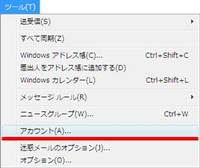
3.表示された「インターネットアカウント」の画面で「追加」をクリックします。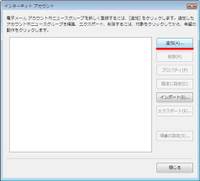
4.「アカウントの種類の選択」の画面が表示されます。
電子メールアカウントを選択して「次へ」をクリックします。
5.表示された「名前」の入力画面で、お客様が送信者として表示させたい名前を入力します。(任意)
入力終わりましたら「次へ」をクリックします。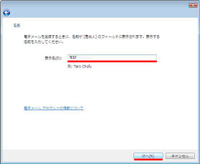
6.表示された「インターネット電子メール アドレス」の画面では、
お客様のメールアドレスを入力します。例)お客様のユーザーID@sainet.or.jp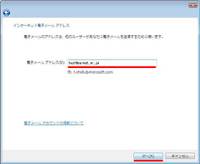
入力が終わったら「次へ」をクリックします。
7.「電子メール サーバーのセットアップ」の画面を、以下のように設定します。
受信メールサーバの種類:POP3
受信メールサーバアドレス:mail.sainet.or.jp
送信メールサーバアドレス:smtp.sainet.or.jp
「送信サーバは認証が必要」にチェックを入れます。
以上の設定が終わったら「次へ」をクリックします。
8.「インターネット メール ログオン」の画面を、以下のように設定します。 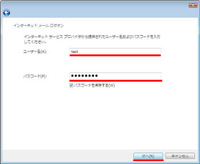
ユーザー名:お客様のSaiNetメールアカウント(@より左の部分)を入力します。
パスワード:SaiNetにご登録されているパスワードを入力します。
以上の入力が終わったら「次へ」を入力します。
9.「設定完了」の画面が表示されましたら「完了」をクリックします。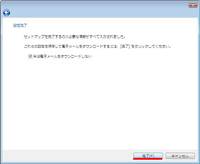
10.「インターネットアカウントの画面」に戻りましたら、設定したアカウントを選んで「プロパティ」をクリックします。
11.「プロパティ」の画面が表示されましたら「詳細設定」をクリックします。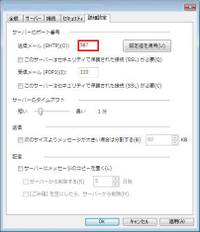
送信メールのポート番号を 587 に変更します。
※通常25になっています。
587への変更が完了したら「OK」をクリックします。




